Windows 7, 8 და 8.1-ზე ხელით ან ავტომატური განახლებების შესრულებისას, Windows Update აპლეტი ინახავს დაინსტალირებული და წარუმატებელი განახლებების ჩამონათვალს თქვენი განსახილველად. დროთა განმავლობაში განახლებების სიის შევსების თავიდან ასაცილებლად, გაასუფთავეთ განახლების ისტორია Windows Update-ის ჟურნალის ფაილების ხელით წაშლით. თუმცა, განახლების ისტორიის გასუფთავებამდე დროებით უნდა შეაჩეროთ Windows Update სერვისი.
Ნაბიჯი 1
დაჭერა Windows-R, ტიპი სერვისები.msc შევიდა Run ყუთში და შემდეგ დააწკაპუნეთ კარგი Windows Update-ის გასახსნელად.
დღის ვიდეო
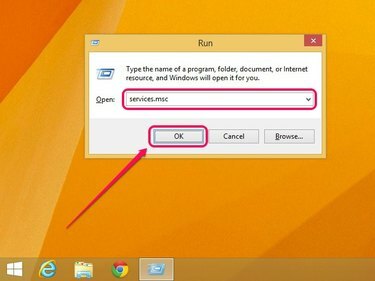
სურათის კრედიტი: სურათი Microsoft-ის თავაზიანობით
ნაბიჯი 2
გადაახვიეთ სერვისების სიაში, დააწკაპუნეთ მარჯვენა ღილაკით ვინდოუსის განახლება, და შემდეგ აირჩიეთ გაჩერდი.
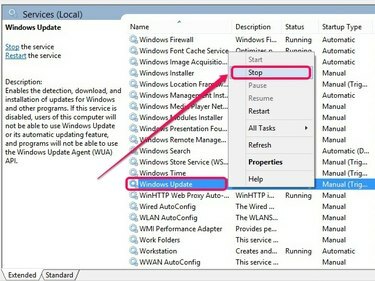
სურათის კრედიტი: სურათი Microsoft-ის თავაზიანობით
ნაბიჯი 3
გახსენით Run ყუთი, ჩაწერეთ %windir%\SoftwareDistribution, და შემდეგ დააწკაპუნეთ კარგი Software Distribution საქაღალდის გასახსნელად.
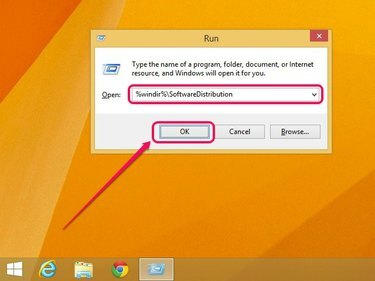
სურათის კრედიტი: სურათი Microsoft-ის თავაზიანობით
ნაბიჯი 4
ორჯერ დააწკაპუნეთ საქაღალდეზე ეტიკეტზე მონაცემთა მაღაზია.
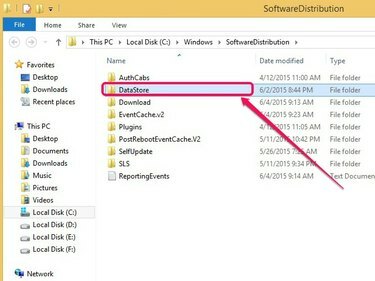
სურათის კრედიტი: სურათი Microsoft-ის თავაზიანობით
ნაბიჯი 5
დაიჭირე Ctrl, და შემდეგ აირჩიეთ ჟურნალები და DataStore.ebd. დააწკაპუნეთ მაუსის მარჯვენა ღილაკით რომელიმე არჩეულ ელემენტზე და შემდეგ დააწკაპუნეთ წაშლა ორივე ელემენტის წასაშლელად და განახლების ისტორიის გასასუფთავებლად.
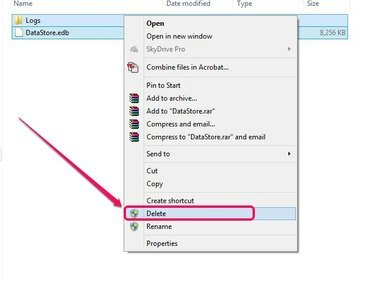
ალტერნატიულად, დააჭირეთ Delete ღილაკს, რათა ამოიღოთ ელემენტები.
სურათის კრედიტი: სურათი Microsoft-ის თავაზიანობით
რჩევა
თუ გსურთ თქვენი განახლების ისტორიის სარეზერვო ასლი, დააკოპირეთ ორივე ელემენტი სხვა დირექტორიაში. ნივთების კოპირებისთვის დააწკაპუნეთ მარჯვენა ღილაკით და აირჩიეთ კოპირება. გადადით ნებისმიერ სასურველ ადგილას, შემდეგ დააწკაპუნეთ მარჯვენა ღილაკით და აირჩიეთ პასტა.
ნაბიჯი 6
გახსენით სერვისების აპლეტი, დააწკაპუნეთ მარჯვენა ღილაკით ვინდოუსის განახლება, და შემდეგ აირჩიეთ დაწყება Windows Update სერვისის გადატვირთვა.

Windows Update განაახლებს აქტივობას.
სურათის კრედიტი: სურათი Microsoft-ის თავაზიანობით
რჩევა
თქვენი გასუფთავებული განახლების ისტორიის შესამოწმებლად, აკრიფეთ ვინდოუსის განახლება ან Start ეკრანზე ან Start მენიუში, დააჭირეთ შედი, და შემდეგ დააწკაპუნეთ განახლების ისტორიის ნახვა. Windows Update კვლავ საშუალებას გაძლევთ წაშალოთ ნებისმიერი დაინსტალირებული განახლება დაინსტალირებული განახლებები ბმული.
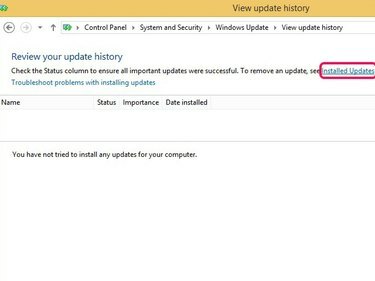
Windows Update ჟურნალის ფაილების წაშლა წაშლის მთელ ისტორიას.
სურათის კრედიტი: სურათი Microsoft-ის თავაზიანობით




